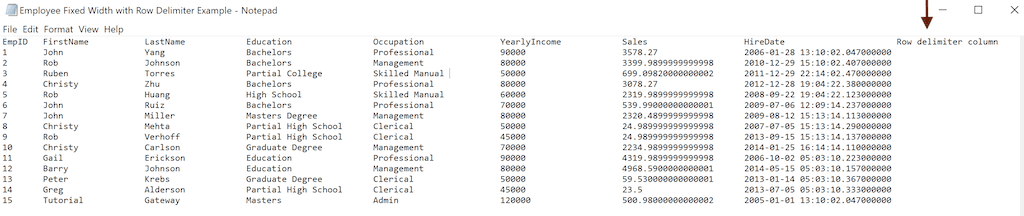本文档介绍如何将 SQL Server 表数据或记录导出到带有行分隔符的固定宽度文本文件。
下面的屏幕截图显示了 Employee 表中的记录。
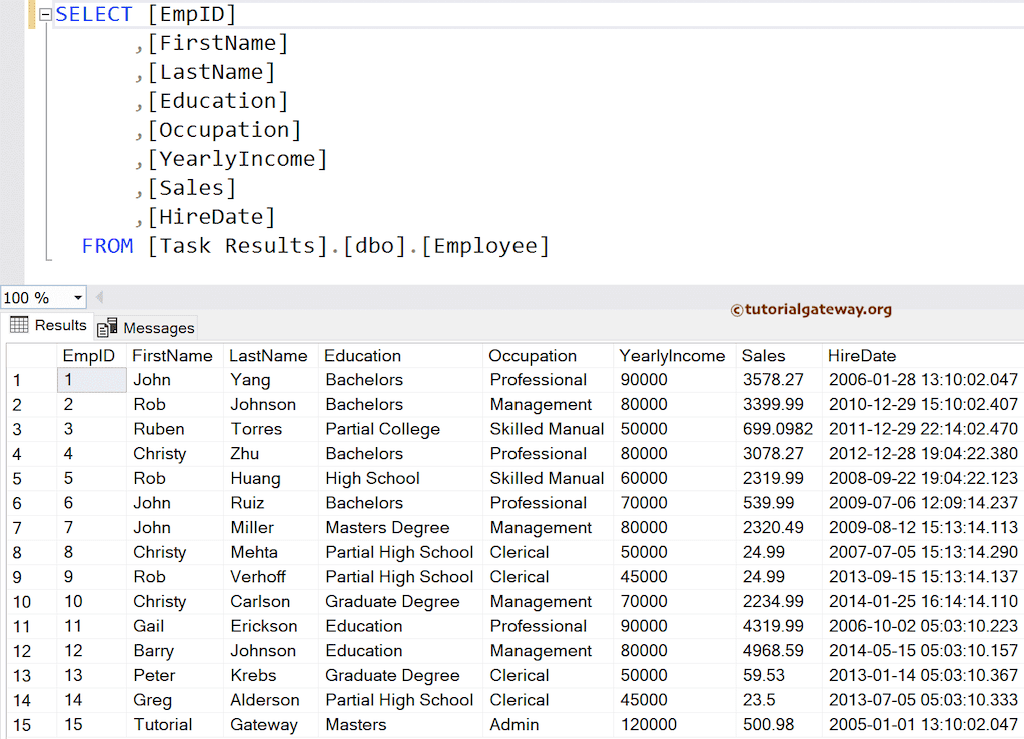
SSIS 导出 SQL 数据到固定宽度带行分隔符的文本文件
将 SSIS 数据流任务拖到控制流区域。有关更多数据加载选项,请访问 >> 单击此处。
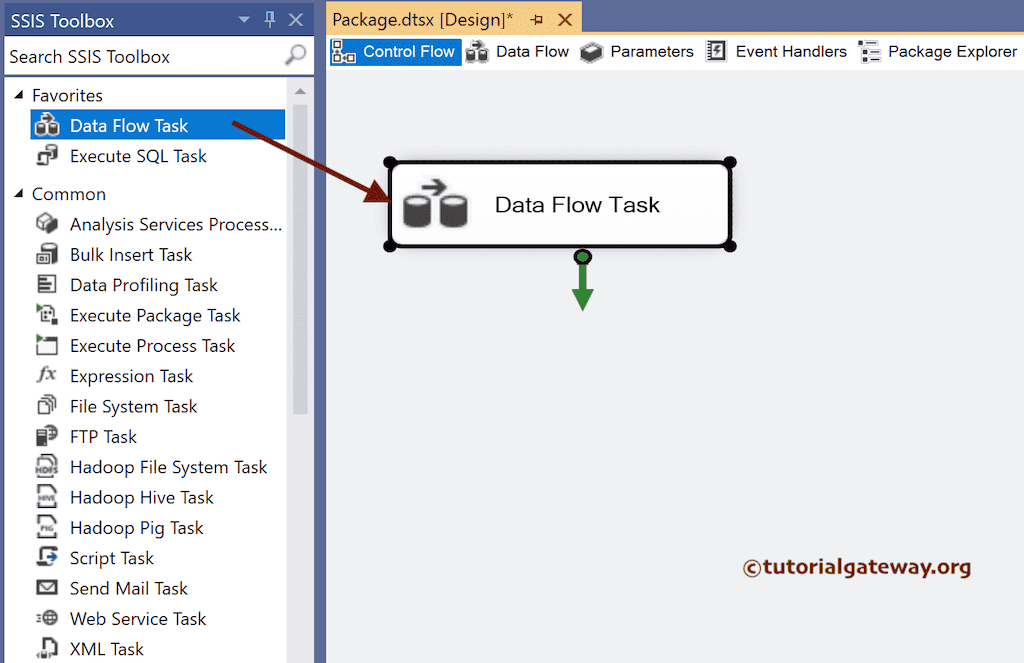
双击打开数据流区域。然后,拖动 OLE DB 源并双击打开编辑器。接下来,单击“新建”按钮配置 OLE DB 连接管理器。在此,我们选择了当前的连接管理器,但您可以通过单击“新建”按钮(箭头指向处)来创建一个新的连接管理器。
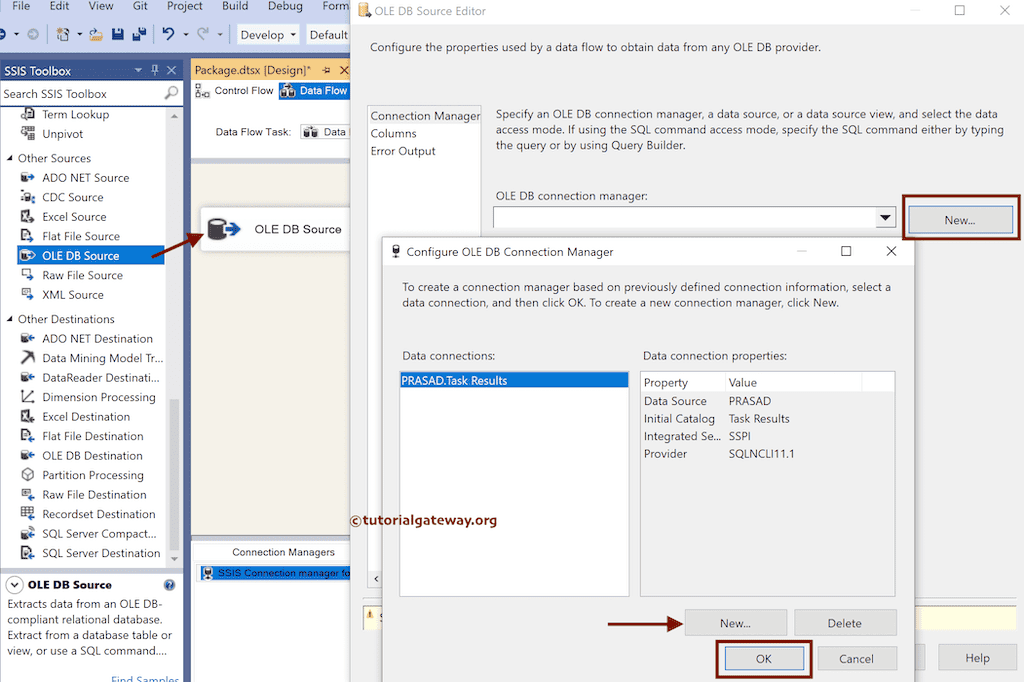
在此示例中,我们选择 Employee 表。然后,转到“列”选项卡检查列,然后单击“确定”按钮。
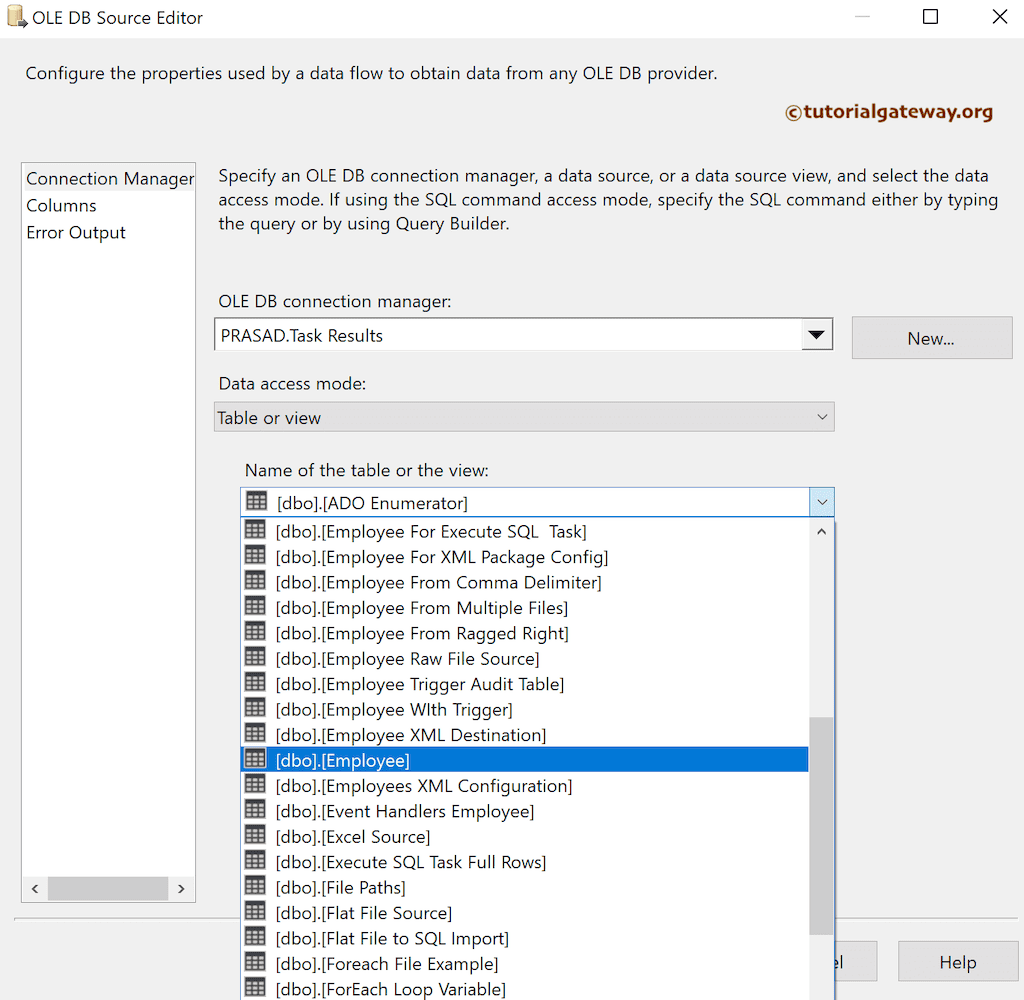
拖动平面文件目标,并将 OLE DB 源连接到它。接下来,双击平面文件目标打开编辑器,然后单击“新建”按钮将平面文件格式选择为“固定宽度,带行分隔符”。
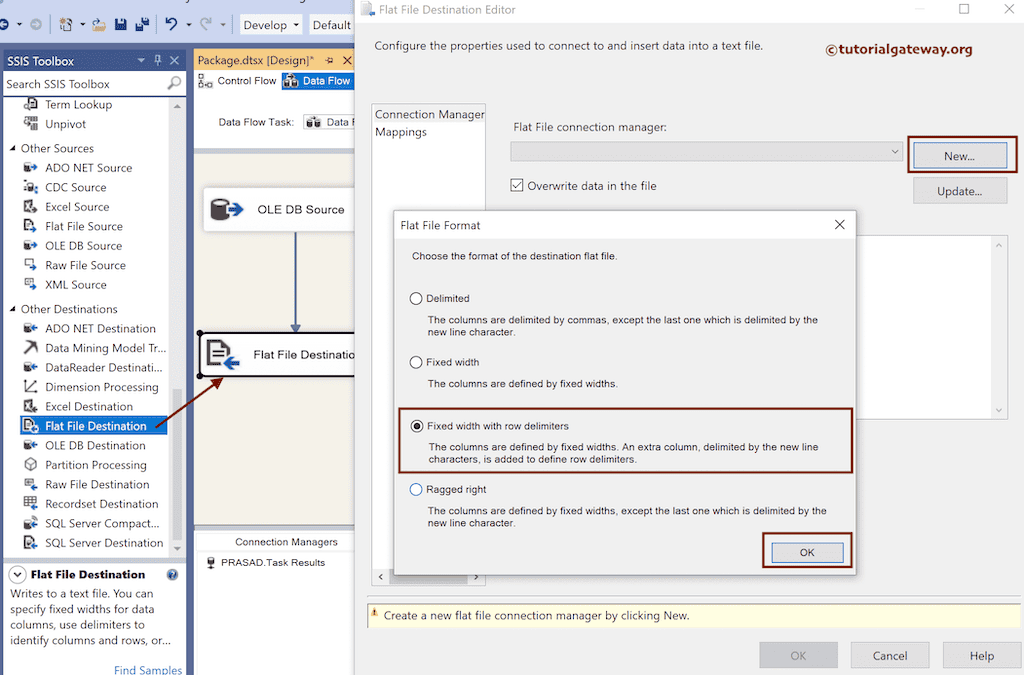
单击“浏览”按钮创建新文件以存储记录。
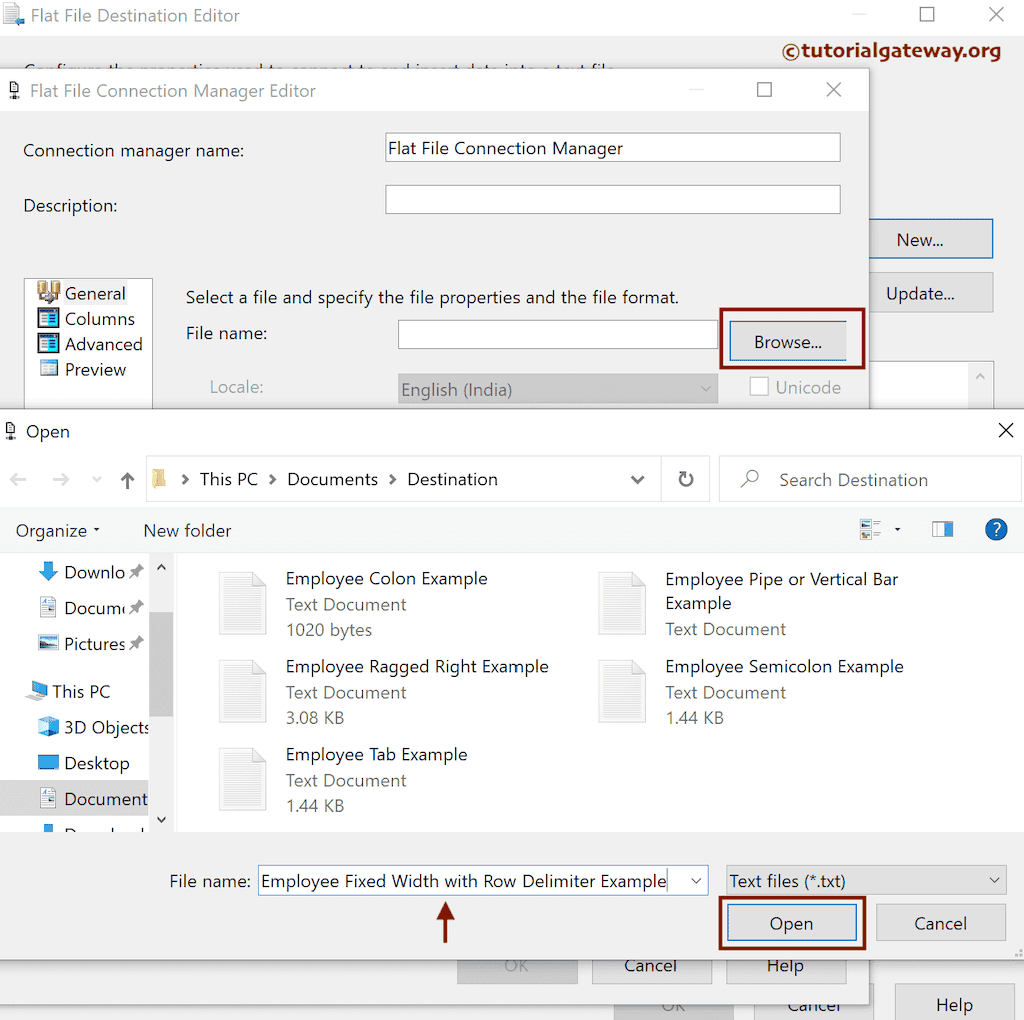
接下来,勾选“第一数据行包含列名”选项以复制标题。
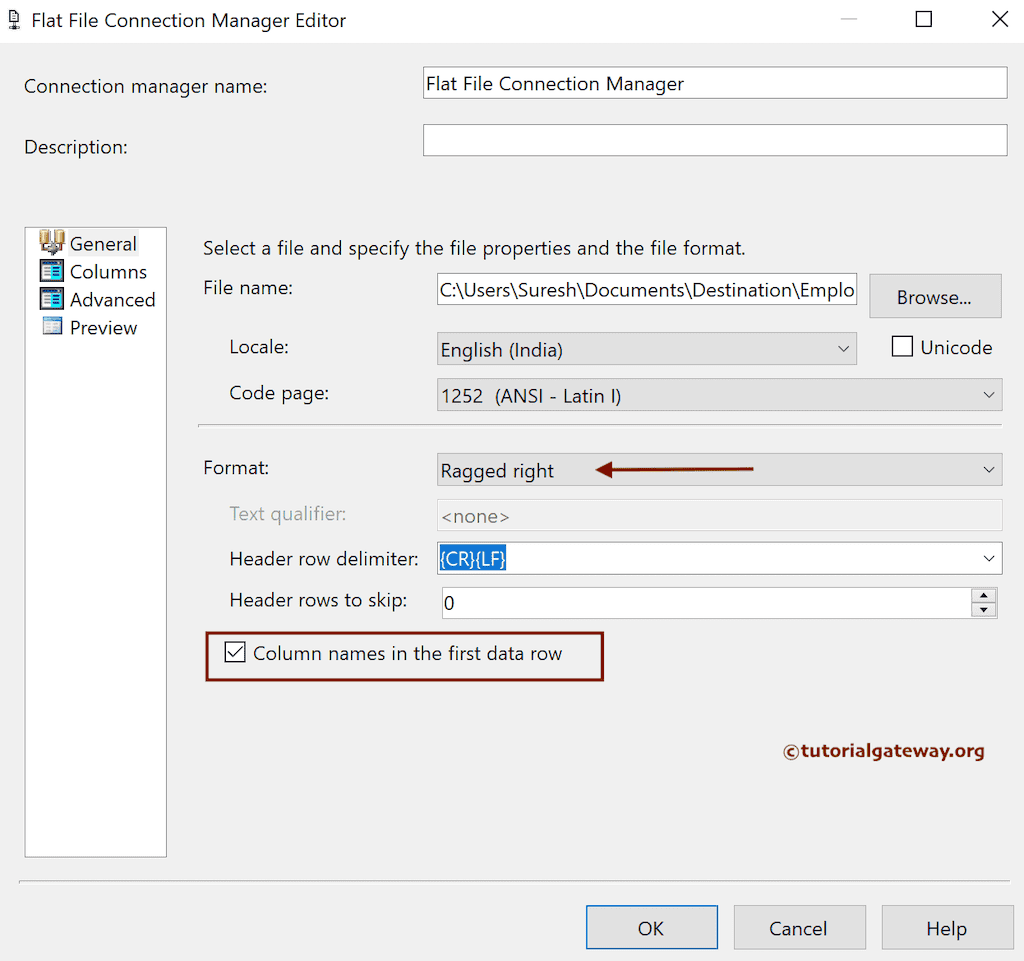
在“高级”选项卡中,将“输入列宽度”值进行修改以适应行项。为此,请检查每列的最大长度,然后将该值加到其中。
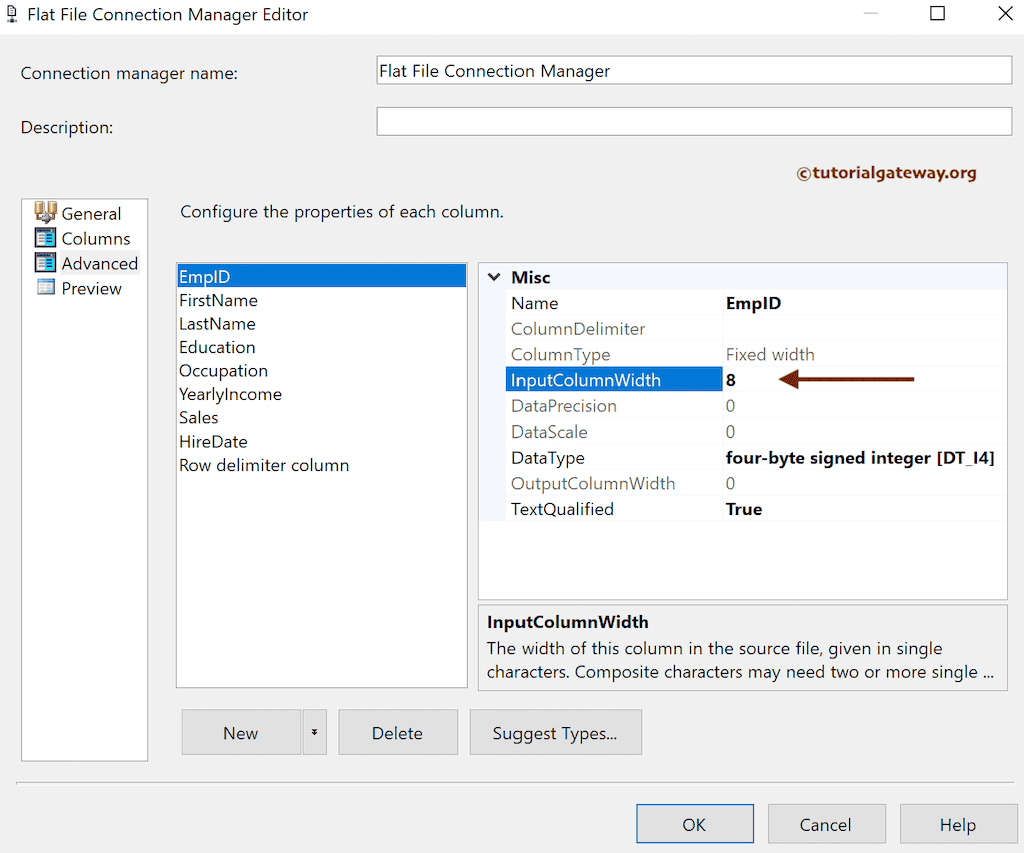
转到 SQL Server Management Studio 并键入以下查询。请记住将 EmpID 替换为您自己的 SQL 列。
SELECT MAX(LEN(EmpID)) InputColumnWidth
为其余列更改“输入列宽度”值。
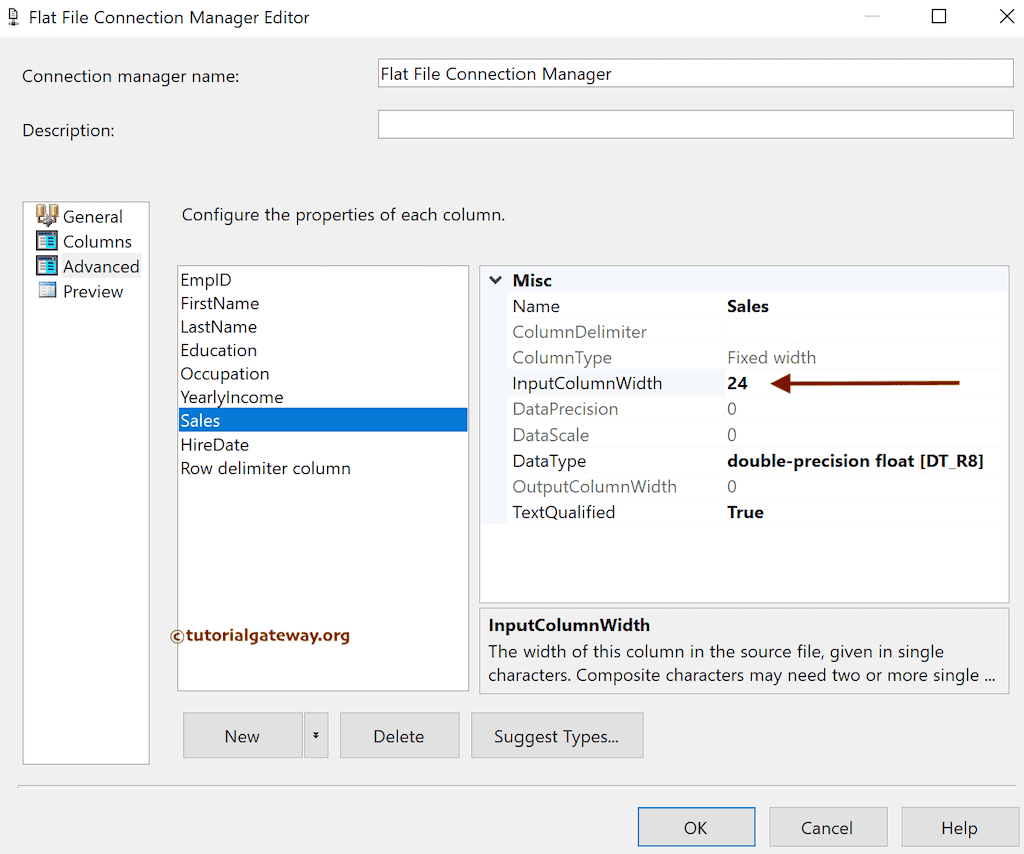
如果您注意到,它有一个额外的称为“行分隔符”的空列。完成后,单击“确定”关闭窗口。
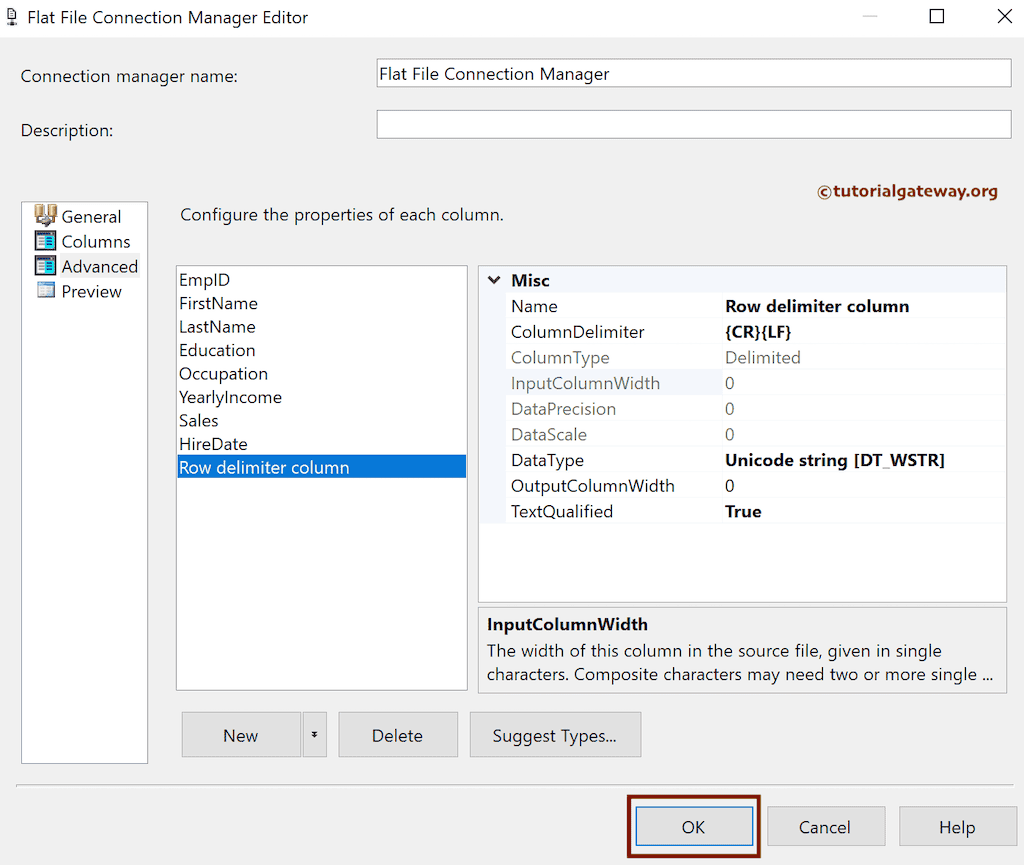
在 平面文件目标编辑器中,转到“映射”选项卡检查输入和可用目标列的映射。
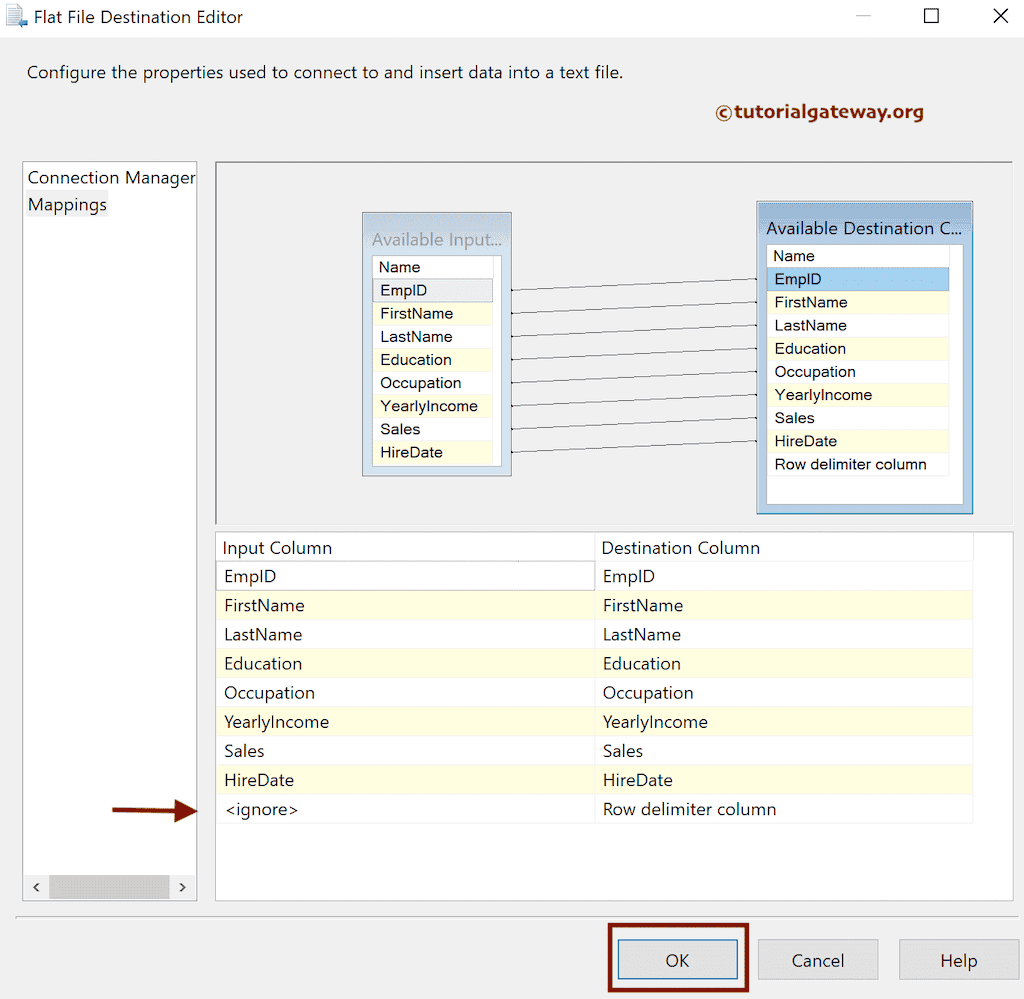
运行 SSIS 导出 SQL 数据到固定宽度带行分隔符文本文件的包。
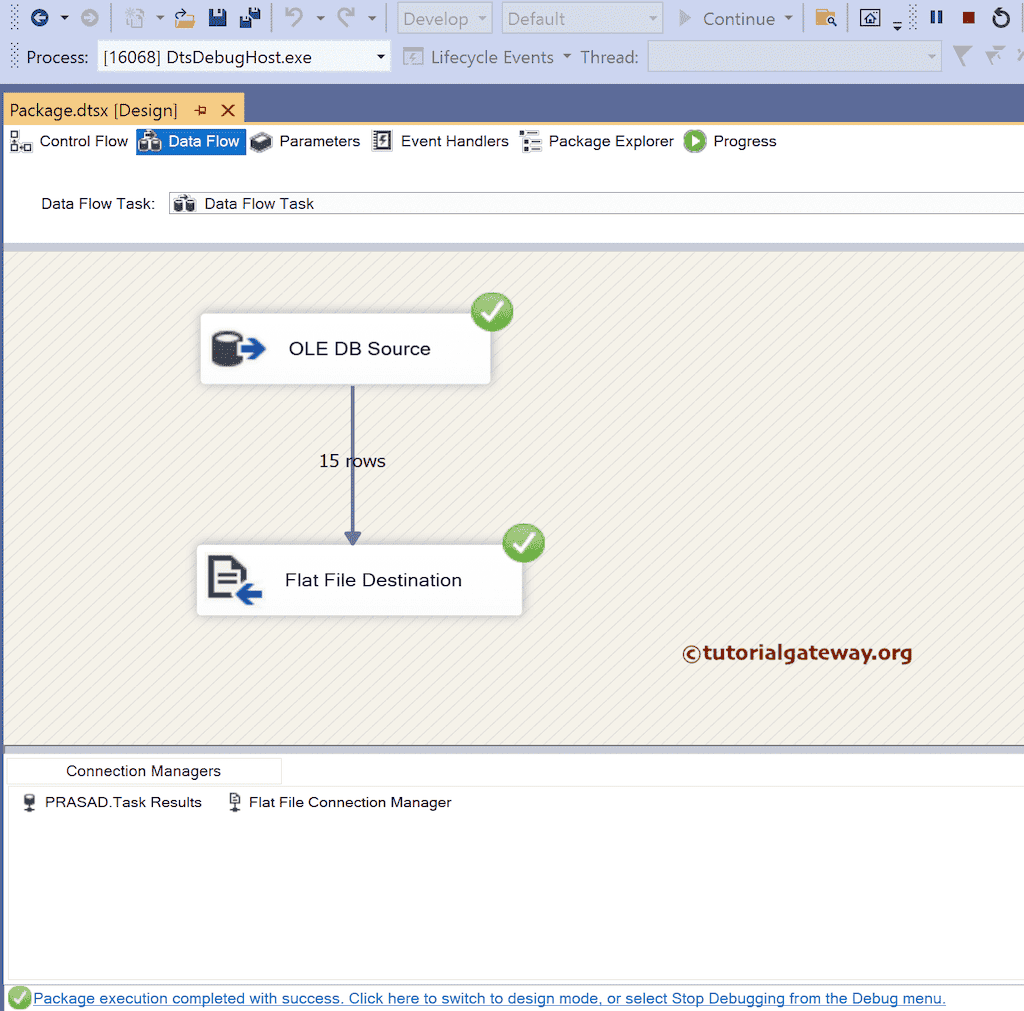
如您所见,文本文件包含了所有记录,其中每列都用固定宽度分隔,并添加了一个额外的行分隔符列。